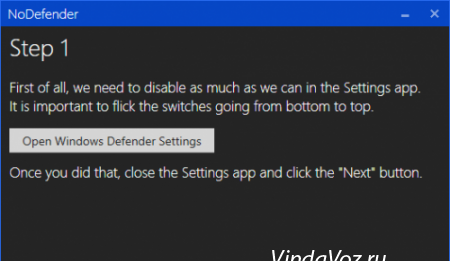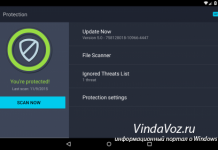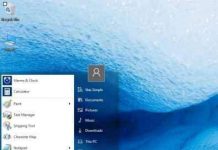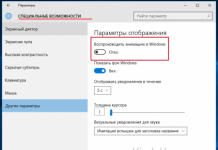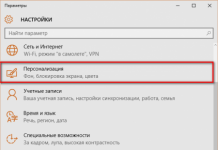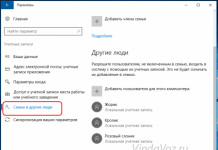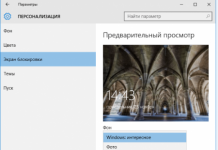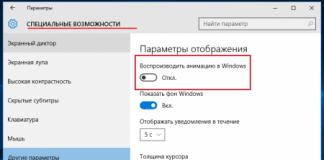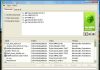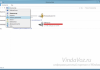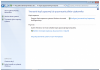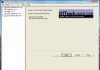Як відключити/видалити OneDrive
У Windows 10 вбудовано в систему така програма, як хмарне сховище OneDrive. З одного боку воно багато чого хорошого дозволяє зробити. Якщо коротко, то Ви в будь-якому місці можете отримати доступ до своїх даних і відновити видалені якщо що, так і систему так само.
Як змінити пошук Edge
У Windows 10 новий браузер досить хороший. Тим, хто користується ним, може придатися те, як можна змінити пошук на свій улюблений т. к. за замовчуванням використовується пошукова система Bing.Для початку зайдіть на Ваш улюблений пошуковик (або той, який хочете додати), наприклад це буде google.тут можна додати його в обране, натиснувши на кнопку зірочки
Windows 10 пропонує систему жестів для тачпада
Операційна система Windows 10 подбала про власників ноутбуків. Зявилося безліч жестів для тачпада, за допомогою яких можна керувати віртуальними робочими столами, і переходити від програми до програми, і здійснювати скролінг.
Як прибрати плитки з меню Пуск
У Windows 10 повернулося меню Пуск. Воно включає у собі як звичні пункт з часто використовуваними програмами, так і стиль Metro з плитковим інтерфейсом. Змінювати це меню можна за своїм бажанням відразу ж у ньому.
Гарячі клавіші Windows 10
В операційній системі Windows 10 можна скористатися такими швидкими (гарячими) клавішами:Winkey + Tab – Відкриття Task View Winkey + A – Відкриття Центру повідомленьWinkey + З – Відкриття Cortana з промовоюWinkey + D - Показує робочий стілWinkey + E - Відкриває ПровідникWinkey + G – Відкриває додатки Xbox Game, щоб можна було записати гри або зробити скріншотиWinkey + Н - Відкриває функцію Поділитися в додатках для Windows 10 Winkey + I - відкриває вікно налаштувань 10Winkey + До - Активує функцію Connect для бездротових дисплеїв і аудіо пристроївWinkey + L – Блокує Пк Winkey + R – Відкриває вікно для виконання команд командуWinkey + S – Активація CortanaWinkey + X - Відкриває користувальницькі функції виключенняWinkey + вліво / вправо / вгору / вниз - Привязка додатків до певної стороні дисплея Winkey + Ctrl + D - Створює новий Віртуальний робочий стілWinkey + Ctrl + F4 - Закриває Віртуальний робочий стілWinkey + Ctrl + Left або Right - Перемикання між віртуальними Робочими столамиWinkey + Shift + Left або Right – Переміщення програми з одного монітора на іншийWinkey + 1/2/3 ...
Кращі антивіруси для Windows 10
Операційна система Windows 10 має свій власний досить ефективний антивірус, однак практика показує, що використання додаткових антивірусів необхідно для повної безпеки вашого компютера. Фахівці виділяють кілька антивірусів, які ідеально підходять для ОС Windows 10:1.
Звук при натисканні клавіш Caps Lock, Num Lock або Scroll Lock
Чи Часто у Вас виникає ситуація, коли Ви починаєте набирати текст на клавіатурі, дивлячись на неї, а потім, піднявши очі на монітор, бачите що або всі надруковано у верхньому регістрі, або взагалі не надруковано (якщо мати на увазі цифровий блок)? Думаю навіть більше проблеми виникають при неправильно розкладці, але зараз не про це.У Windows 10 присутня така цікава функція, як подача звукового сигналу при натисканні функціональний клавіш, таких як Caps Lock, Num Lock і Scroll Lock.
Особливості утиліти BumpTop для Windows 10
Операційна система Windows 10 дала можливість користувачам використовувати відразу декілька активних робочих столів. Але, нерідко, і цього виявляється мало. У такому випадку фахівці рекомендують використовувати програму BumpTop.
Повертаємо класичну кнопку пуску в Windows 10
Для багатьох зміна програмного забезпечення виливається в масу проблем. Перше, що кидається в очі – це значні відмінності кнопки «Пуск» в Windows 10, від звичної, так званої класичної, в Windows 7.
Особливості утиліти DreamScene Activator для Windows 10
Утиліта DreamScene Activator для Windows 10 дозволить замість класичних шпалер на робочий стіл встановлювати відео. При цьому, в якості відео шпалер можуть бути використані будь-які ролики.Програму Дрім Сцен для Windows 10 можна завантажити абсолютно безкоштовно на офіційному сайті, або на сайтах партнерах розробника.
Налаштувати параметри конфіденційності Windows 10
Вже ні для кого не секрет, що Windows 10 збирає дані про використання системи і передає їх в Microsoft. Корпорація відкрито про це заявила в мережі відразу ж почався галас (досі не згасла) навколо цього.У цій статті я не буду підтримувати ту чи іншу сторону, а лише покажу як можна налаштувати параметри конфіденційності Windows 10, тим самим відключивши збір даних.
Повернути звичний фон при завантаженні Windows 10
Якщо Вам не подобається новий фон при завантаженні Windows 10 то його можна змінити на більш звичний для користувачів Windows 8 (блакитний і однотонний). Даний фон спочатку прихований і недоступний для установки.
Як прискорити відкриття меню Пуск в Windows 10
Якщо у Вас Windows 10 меню Пуск відкривається повільно, то можна спробувати зробити його швидше. Вся справа криється в анімаційному ефект, який супроводжується при відкритті Пуску і отже все що потрібно - це відключити цей самий ефект.Заходимо в Пуск -> Параметри і переходимо в розділ «Спеціальні можливості» -> «Інші параметри».
Як повернути Мій компютер на Робочому столі у windows 10
Якщо Ви включили Windows 10 і на Робочому столі немає звичних ярликів Мій компютер (до речі, він називається тепер Цей компютер) або Кошик, то прочитавши цю статтю Ви дізнаєтеся як можна повернути ці значки.Як зазвичай все знаходиться в Панелі управління, тому і переходимо до неї через меню Пуск і вибравши там «Параметри» або ж будь-яким зручним для Вас способом.У параметрах переходимо в розділ «Персоналізація»
Створення облікового запису для дитини в Windows 10
З метою захисту дитячої психіки від інтернет ресурсів, що пропагують насильство, екстремізм, порнографію та інші неприпустимі речі, кожен батько повинен встановити відповідний захист на компютер. Адже діти, як правило, не здатні розрізняти добре від поганого і самостійно робити вибір.
Як додати пункт в Пуск
У Windows 10 в меню Пуск можна додати абсолютно будь-який пункт який Вам подобається. Зробити це досить просто і в цій інструкції Ви дізнаєтеся як.Припустимо що Вам потрібно додати щось з Панелі керування для швидкого доступу до нього відразу з Пуску.Відкриваємо меню Пуск і переходимо в «Параметри»
Як у Windows 10 знайти зображення Windows Spotlight
Для початку, хотілося б сказати, що існує цікава функція в Windows. Вона автоматично завантажує і встановлює різні фотографії на ваш екран блокування Windows 10. За замовчуванням вона відключена, але її можна включити.
Більше плиток у Пуску Windows 10
У Windows 10 за замовчуванням при відкритті меню Пуск відображається 3 колонки для додатків, що представляють собою плитки (як в Windows 8). Багато це знають. Ці плитки можна видалити, так і додати або змінити їх розмір і місце розташування за допомогою кліка на них ПКМ (права кнопка миші) і вибору спеціального пункту в контекстному меню.Однак так само можна збільшити кількість плиток, які будуть відображатися в меню Пуск.
Пропало затемнення екрану при створенні скріншота в Windows 10
У Windows 10 присутня одна цікава деталь – це коли Ви робите скріншот екран затемнюється приблизно на півсекунди. Це як би дає Вам знак, що скріншот створений і збережений у папці скріншотів (за замовчуванням вона знаходиться по дорозі %USERPROFILE%/Pictures/Screenshots).
Вирішуємо проблему «Operating system not found» у Windows
Іноді, під час включення компютера, замість звичного столу перед вами зявляється чорний екран з написом Operating system not found. Панікувати не варто, адже, як показує практика, найчастіше, вирішити проблему такого роду можна самостійно.